6 Beliebte Betriebssysteme, die standardmäßige Verschlüsselung anbieten

Bei den meisten gängigen Betriebssystemen wird standardmäßig standardmäßig eine Verschlüsselung verwendet, sodass alle ohne Verschlüsselung auf die Verschlüsselung zugreifen können. Dies schützt Ihre Daten vor Gerätedieben.
In manchen Fällen wird diese Verschlüsselung automatisch aktiviert. In anderen Fällen wird diese Option als einfache Option angeboten, die Sie mit einem einzigen Mausklick im Installationsprogramm des Betriebssystems oder beim erstmaligen Setup-Assistenten aktivieren können.
Windows 8.1
Windows 8.1 bietet eine standardmäßige Verschlüsselungsfunktion, die als Geräteverschlüsselung bezeichnet wird. "Dies funktioniert nur auf neuer Hardware, die mit Windows 8.1 geliefert wird, sowie anderen erforderlichen Hardware-Funktionen.
Insgesamt ist dies die am wenigsten nützliche Art der Verschlüsselung hier. Es funktioniert nicht auf allen Windows 8.1-Systemen, insbesondere auf solchen, die von einer älteren Windows-Version auf Windows 8.1 aktualisiert wurden. Außerdem werden Sie gezwungen, eine Kopie Ihres Wiederherstellungsschlüssels an Microsoft (oder den Exchange-Server Ihrer Organisation) zu senden, sodass diese Art der Verschlüsselung sowohl für Social-Engineering-Angriffe als auch für Strafverfolgungsanfragen anfällig ist.
Immer noch ist die Geräteverschlüsselung aktiviert Am wenigsten besser als gar keine Verschlüsselung. Professionelle Editionen von Windows bieten BitLocker, aber es ist nicht standardmäßig aktiviert - Sie müssen eine teurere Version von Windows erhalten und keine Mühen aufwenden, um es zu aktivieren.
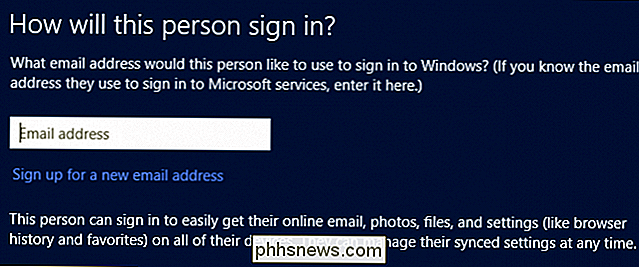
Mac OS X 10.10 Yosemite
VERWANDT : Vorgehensweise zum Verschlüsseln des Systemlaufwerks, der Wechselmedien und einzelner Dateien auf Ihrem Mac
Mac OS X Yosemite möchte, dass Sie bei der Installation standardmäßig die Verschlüsselung einrichten. Alle Laufwerke sind jetzt automatisch für die FileVault-Verschlüsselung vorbereitet und Sie werden aufgefordert, sie beim Einrichten eines neuen Mac zu aktivieren.
Mit der FileVault-Funktion des Mac können Sie eine Kopie Ihres Wiederherstellungsschlüssels an Apple hochladen, damit Sie Ihre Dateien wiederherstellen können über Ihre Apple ID, wenn Sie Ihr Passwort verlieren. Im Gegensatz zur Windows 8.1-Verschlüsselung ist diese Funktion jedoch nicht zwingend erforderlich. Sie können Ihren Wiederherstellungsschlüssel ausdrucken oder eine digitale Kopie lokal speichern.
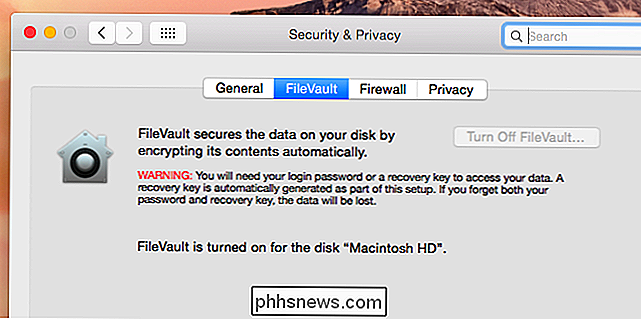
Linux
Auch Linux-Distributionen bieten häufig eine einfache Verschlüsselung. Es ist nicht unbedingt standardmäßig aktiviert, aber Sie werden aufgefordert, es mit einem kurzen Kontrollkästchen zu aktivieren, während Sie Ihre bevorzugte Linux-Distribution installieren. Zum Beispiel fordert Ubuntu Sie auf, die Verschlüsselung bei der Installation zu aktivieren. Andere Linux-Distributionen bieten im Allgemeinen eine ähnliche Option in ihren Installationsprogrammen.
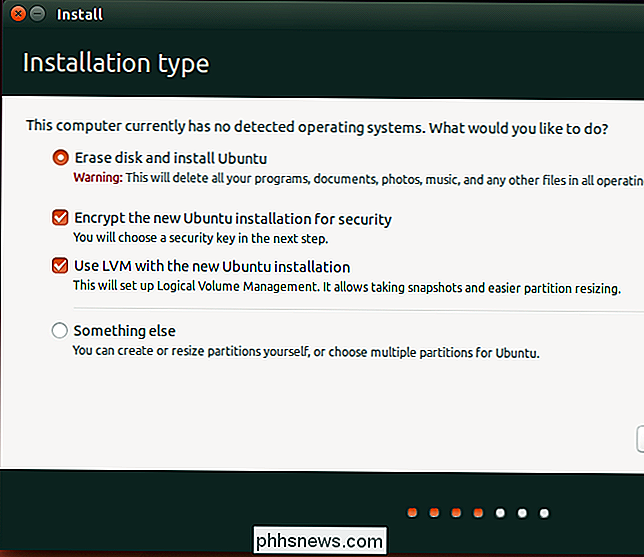
Chrome OS
VERWANDT: So wird ein Chromebook für den Schutz gesperrt
Der Speicher eines Chromebooks ist standardmäßig ebenfalls verschlüsselt. Dadurch wird verhindert, dass Personen ohne Ihr Google-Passwort auf die Daten zugreifen, die auf ihnen gespeichert sind. Dies bietet mehr Sicherheit. Natürlich könnte jemand, der Ihr Google-Passwort über eine Social-Engineering-Attacke ändern könnte, Zugriff auf Ihre Dateien erhalten - aber das ist nicht dazu gedacht, dagegen zu schützen. Es ist nur eine benutzerfreundliche Verschlüsselungsschicht, die Ihr Chromebook sicherer macht, selbst wenn Sie sensible Geschäftsdokumente in Ihrem Downloads-Ordner oder vertrauliche E-Mails im Cache haben.
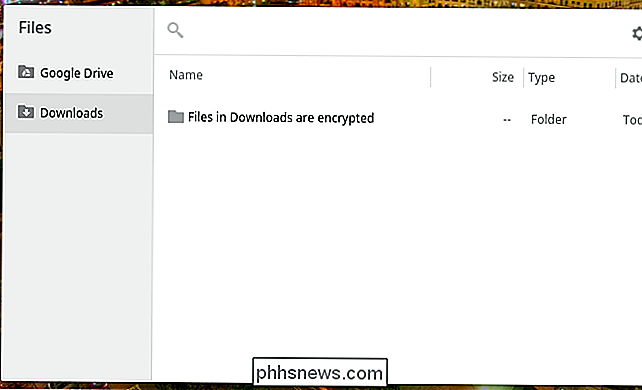
iOS 8
iOS 8 verwendet standardmäßig Verschlüsselung. Ihre Daten sind mit Ihrem Passwort geschützt - entweder mit einer vierstelligen PIN oder einem Passwort beliebiger Länge. Dies wird zusammen mit der UID Ihres iPhone oder iPad verwendet, um Ihre Daten zu verschlüsseln. Ein Angreifer müsste also versuchen, Ihren Code auf dem Gerät selbst zu erzwingen. Sie können nicht einfach ihren Speicher entfernen, ihn mit einem Computer verbinden und versuchen, von dort aus ihren kurzen Passcode zu erzwingen.
Dieser "Datenschutz" ist standardmäßig aktiviert, aber er wird nur aktiviert, wenn Sie eine PIN eingeben oder andere Geräte-Entsperrungspasscode. Wenn Sie keine PIN benötigen, würde es Ihnen nicht helfen - jeder könnte Ihr Smartphone oder Tablet direkt hochfahren.

Android 5.0 Lollipop
VERBUNDEN: So verschlüsseln Sie Ihr Android Phone (und warum Sie möchten vielleicht)
Nach Jahren der Bereitstellung einer optionalen Verschlüsselungsfunktion wird die neueste Version von Android - Android 5.0, auch bekannt als Android L oder Android Lollipop - die Verschlüsselung standardmäßig aktivieren. Wie bei iOS verwendet Android den Sperrbildschirm-Passcode erneut. Ihr Passwort kann eine vierstellige PIN sein, es könnte aber auch ein längeres Passwort sein. In einer Verbesserung der Verschlüsselung von Android 4.4 verwendet Android 5.0 einen hardwarebasierten Berechtigungsnachweis, um dies stärker zu machen, sodass Brute-Force-Versuche auf dem Gerät selbst stattfinden müssten. Sie können nicht einfach den Speicher eines Android-Geräts öffnen und versuchen, den Passcode des Benutzers zu knacken.
Die Verschlüsselung ist standardmäßig aktiviert, so dass Sie nicht wie bei älteren Android-Versionen einen langen Verschlüsselungsprozess durchlaufen müssen. Wie bei iOS wird es Ihnen nicht viel helfen, wenn Sie niemals ein Passwort zum Entsperren Ihres Geräts setzen, da jeder Ihr Gerät einfach hochfahren kann.
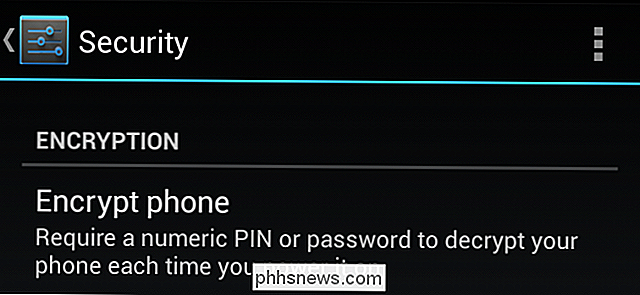
Es ist erwähnenswert, dass Windows Phone und Windows RT auch ein "Gerät" anbieten Verschlüsselung "Feature. Es funktioniert ähnlich wie die Funktion, die mit Windows 8.1 auf die Desktop-Version von Windows überging.
Bildquelle: Yuri Samoilov auf Flickr

Wie verwende ich SVERWEIS in Excel
Hier ist eine kurze Einführung für diejenigen, die Hilfe mit der SVERWEIS- Funktion in Excel benötigen. SVERWEIS ist eine sehr nützliche Funktion zum einfachen Durchsuchen einer oder mehrerer Spalten in großen Arbeitsblättern, um verwandte Daten zu finden. Sie können WVERWEIS verwenden, um dasselbe für eine oder mehrere Datenzeilen zu tun. Wenn S

Warum sollten Sie einen Xbox Controller für PC Gaming bekommen?
Der Xbox Controller ist zum Goldstandard für PC-Spiele geworden. Es funktioniert besser als jeder andere Controller auf dem Markt, und wenn Sie mit einem Controller spielen wollen, sollten Sie einen bekommen. Sicher, Maus und Tastatur sind immer noch König, aber PCs sind alle über die Wahl und Flexibilität.



